
Poput operativnog sustava Windows, U Androidu, privremene datoteke (ili predmemorija) imaju tendenciju nakupljanja koje zauzimaju prostor kada se ne očiste ispravno aplikacijom ili uslugom koja ih je skupila tijekom vremena.
Predmemorija se može nakupiti tijekom pregledavanja interneta, slike se preuzimaju s društvenih mreža ili bilo koje druge aplikacije koja omogućuje preuzimanje sadržaja. Dobro korištenje privremenih datoteka omogućuje brže učitavanje informacija dobivenih s interneta ili, u određenim slučajevima, njihovo prikazivanje dok nema veze.
U ovom ćemo članku analizirati kako izbrisati privremene datoteke s Androida bez utjecaja na performanse ili funkcionalnost sustava u procesu, automatizirajući zadatak besplatnim aplikacijama iz Trgovine Play ili tradicionalnim metodama.
Što je održavanje pohrane u Androidu?
Preporuka je da barem jednom mjesečno očistimo svoj telefon ili tablet, analizirajući prostor koji svaka aplikacija zauzima zasebno ili to podupirući aplikacija specijalizirana za održavanje uređaja. Time dobivate više prostora za instaliranje aplikacija ili preuzimanje datoteka i optimiziraniji sustav.
Ovaj članak spominje dvije vrlo važne aplikacije za ovaj zadatak, ali imajte na umu da možete i vi obrišite android uređaj jednostavnim pristupom postavkama sustava ili, u slučaju nekih proizvođača, korištenjem tvorničke aplikacije koja se fokusira na optimizaciju i čišćenje uređaja.
Kako izbrisati privremene datoteke na Androidu

Čišćenje Android sustava nije tako komplicirano Kao i na drugim platformama, svaki korisnik može naučiti izvoditi osnovne radnje koje utječu na internu memoriju uređaja.
Također morate biti malo oprezni kada brišete privremene datoteke, jer u nekim slučajevima (kao što su aplikacije za razmjenu poruka) postoje podaci koji bi trebali dulje ostati u memoriji. Kada se koriste aplikacije trećih strana kao što su Files (by Google) ili CCleaner, ista vas aplikacija pita može li izbrisati jednu ili drugu stvar i upozorava vas ako se radi o osjetljivim podacima kako biste uvijek bili sigurni da ne brišete više .
Kako izbrisati Android privremene datoteke iz postavki
Započet ćemo čišćenjem aplikacija koje zauzimaju puno prostora, pomoću aplikacije Postavke koja dolazi instalirana na svim Android uređajima. Samo trebate učiniti sljedeće:
- Otključajte uređaj.
- Pronađite i dodirnite aplikaciju Postavke.
- Dodirnite odjeljak "Aplikacije".
- Na popisu instaliranih aplikacija odaberite jednu od onih koje svakodnevno koristite. Što više koristite aplikaciju, s vremenom će se nakupiti više predmemorije.
- Unutar postavki aplikacije dodirnite mjesto gdje piše “Pohrana” za upravljanje podacima koje čuva spremljene u internoj memoriji uređaja.
- Dodirnite opciju "Izbriši predmemoriju" ili "Izbriši podatke". Ovisno o aplikaciji, korisnički podaci mogu predstavljati prijavu ili više osobnih postavki dotične aplikacije.
Kako očistiti predmemoriju Androida pomoću Google datoteka

Uvelike potaknuta Googleovom reklamnom kampanjom, ova se aplikacija prodaje kao način da se istražite svaki kutak unutarnje i vanjske memorije uređaja, omogućujući njegovo ispravno čišćenje i optimizaciju.
Samo pokretanjem, ova aplikacija analizira pohranu u potrazi za "junk datotekama", multimedijskim i drugim velikim datotekama koje spremaju Telegram ili WhatsApp grupe (budite oprezni s brisanjem nečeg važnog iz WhatsAppa, jer ne podržava sadržaj u oblak kao Telegram).
Praktično sve funkcije ove aplikacije su besplatne, a također je dobra aplikacija za navigaciju kroz memoriju uređaja u potrazi za datotekama ili dokumentima kojima želite pristupiti.
u očistite Android privremene datoteke pomoću Datoteka, samo trebate učiniti sljedeće:
- Otključajte uređaj.
- Preuzmite i instalirajte aplikaciju Files pristupom najnovijoj verziji Trgovine Play.
- Kada instalacija završi, otvorite aplikaciju i prihvatite dopuštenja za čitanje unutarnje i vanjske memorije spojene na uređaj.
- U opcijama navigacije unutar aplikacije postoji dio "Očisti", unesite tamo.
- Aplikacija će početi tražiti privremene datoteke svih aplikacija, klasificirajući datoteke kao multimedijske, velike, duplicirane, stare ili izravno smeće.
- Možete dodirnuti jedan ili sve odjeljke koje želite izbrisati, ne zaboravite biti selektivni s vrstom informacija koje brišete (kako ne biste pogriješili i izbrisali nešto privremeno, ali još uvijek važno).
Činjenica da ju je razvio Google daje ovoj aplikaciji više povjerenja i sigurnosti za njezine korisnike; možete ga otvoriti jednom tjedno ili mjesečno, te optimizirati sve što se može optimizirati u memoriji uređaja.
Kako očistiti Android predmemoriju pomoću CCleanera
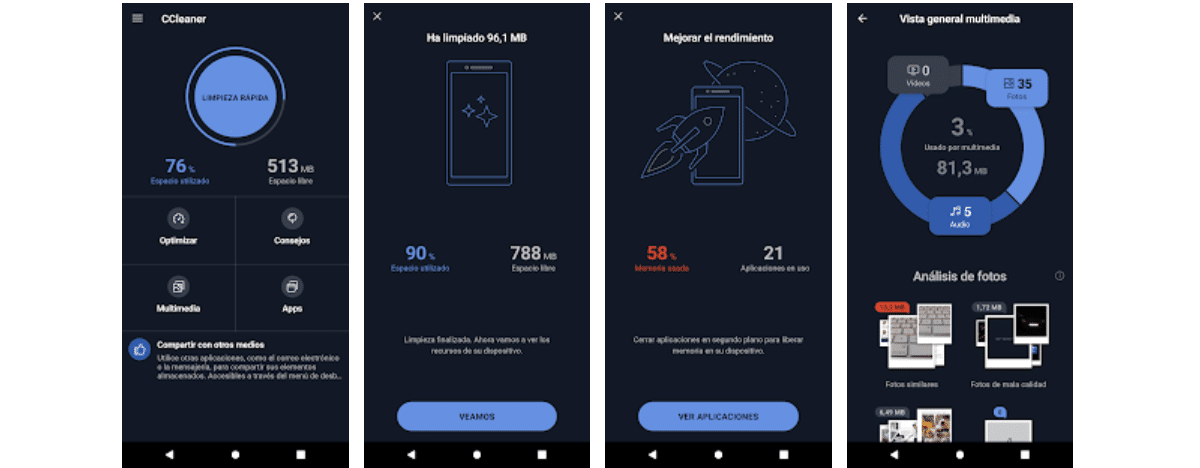
CCleaner je puno starija aplikacija od Files, također ima verziju za računala koja osim optimizirati i očistiti operativni sustav, može otkriti ranjivosti. U Androidu se brine samo za čišćenje čak i najmanje očekivanih datoteka.
Nakon toliko godina stekao je dobar ugled, možete doslovno čiste datoteke kojima druge aplikacije za čišćenje danas ne mogu pristupiti zbog problema s dozvolama za Android koje je ova aplikacija postigla. To nam daje ideju o tome koliko ova aplikacija može biti sigurna i učinkovita za Android (i druge sustave).
Među stvarima koje možete učiniti su sljedeće:
- Očistite predmemoriju aplikacija.
- Čisti podaci koji se ne smatraju predmemorijom i (u nekim slučajevima) više nisu potrebni.
- Upravljanje instaliranim aplikacijama.
- Optimizacija slike (u pro verziji).
- Automatski čistač prema vremenu koje odredi korisnik.
Kao i kod aplikacije Datoteke, u CCleaneru samo trebate otvoriti aplikaciju kako bi ona pokrenula analizu unutarnje i vanjske memorije koju ste spojili na uređaj. Vrste datoteka koje pronađe bit će razvrstane u uredan popis tako da možete odabrati što ćete očistiti.